2022-01-13 15:41:47来源:兔叽下载站 编辑:kingguard
word文档可以让大家设置竖排文本框,今天小编给各位讲解一下word文档如何设置竖排文本框,有需要的朋友们就来兔叽下载站看一下设置竖排文本框方法说明。相信小编带来的文章对大家带来帮助。
1、打开word文档,在“插入”选项卡中点击【文本框】。

2、在文本框中选择竖排的文本框样式即可。

你也可以点击文本框样式下方的【绘制竖排文本框】在任意位置进行绘制。

喜欢小编带来的相关介绍吗?喜欢的话就请大家多多关注兔叽下载站。

2022-03-14
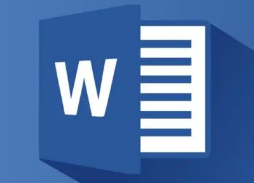
2022-02-11
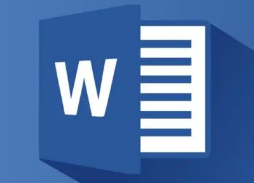
2022-02-10
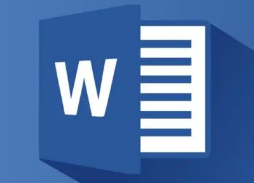
2022-01-19